Táboa de contidos
Está a buscar unha fórmula de Excel para contar os caracteres dunha cela? Se é así, seguramente aterrizaches na páxina correcta. Este breve tutorial ensinarache como podes usar a función LEN para contar caracteres en Excel, con ou sen espazos.
De todas as funcións de Excel, LEN é sen dúbida a máis sinxela e sinxela. O nome da función é fácil de lembrar, non é outra cousa que os 3 primeiros caracteres da palabra "longitud". E é o que realmente fai a función LEN: devolve a lonxitude dunha cadea de texto ou a lonxitude dunha cela.
Para dicilo doutro xeito, usa a función LEN en Excel para contar todos os caracteres dunha cela, incluíndo letras, números, caracteres especiais e todos os espazos.
Neste breve tutorial, primeiro imos botar unha ollada á sintaxe e despois observa con máis detalle algúns exemplos de fórmulas útiles para contar os caracteres das túas follas de cálculo de Excel.
Función LEN de Excel
A función LEN de Excel conta todos os caracteres dunha cela, e devolve a lonxitude da cadea. Ten só un argumento, que obviamente é necesario:
=LEN(texto)Onde texto é a cadea de texto para a que quere contar o número de caracteres. Nada podería ser máis sinxelo, non?
A continuación atoparás un par de fórmulas sinxelas para facerte unha idea básica do que fai a función LEN de Excel.
=LEN(123) - devolve 3, porque 3 númerosentréganse ao argumento texto .
=LEN("good") - devolve 4, porque a palabra bo contén 4 letras. Do mesmo xeito que calquera outra fórmula de Excel, LEN require que as cadeas de texto inclúan comiñas dobres, que non se contan.
Nas túas fórmulas LEN da vida real, é probable que proporciones referencias de cela en lugar de números ou cadeas de texto, para contar os caracteres. nunha cela específica ou nun intervalo de celas.
Por exemplo, para obter a lonxitude do texto na cela A1, usarías esta fórmula:
=LEN(A1)
Máis A continuación, seguen exemplos significativos con explicacións detalladas e capturas de pantalla.
Como usar a función LEN en Excel: exemplos de fórmulas
A primeira vista, a función LEN parece tan sinxela que case non require máis explicacións. Non obstante, hai algúns trucos útiles que poden axudarche a axustar a túa fórmula de Excel Len para as túas necesidades específicas.
Como contar todos os caracteres dunha cela (incluídos os espazos)
Como xa se mencionou, o A función LEN de Excel conta absolutamente todos os caracteres dunha cela especificada, incluídos todos os espazos: espazos iniciais, finais e espazos entre palabras.
Por exemplo, para obter a lonxitude da cela A2, utiliza esta fórmula:
=LEN(A2)
Como se mostra na seguinte captura de pantalla, a nosa fórmula LEN contou con 36 caracteres, incluíndo 29 letras, 1 número e 6 espazos.

Para obter máis detalles, consulte Como contar o número de caracteres nas celas de Excel.
Contarcaracteres en varias celas
Para contar caracteres en varias celas, seleccione a cela coa súa fórmula Len e cópiaa noutras celas, por exemplo arrastrando o controlador de recheo. Para obter instrucións detalladas, consulte Como copiar fórmulas en Excel.
En canto se copie a fórmula, a función LEN devolverá o conto de caracteres para cada cela individualmente .
E de novo, permíteme chamar a túa atención sobre que a función LEN conta absolutamente todo, incluíndo letras, números, espazos, comas, comiñas, apóstrofos, etc.:

Nota. Cando copies unha fórmula na columna, asegúrate de usar unha referencia de cela relativa como LEN(A1) ou unha referencia mixta como LEN($A1) que solucione só a columna, para que a túa fórmula Len se axuste correctamente á nova localización. Para obter máis información, consulte Usando referencias de cela absolutas e relativas en Excel.
Contar un número total de caracteres en varias celas
A forma máis obvia de obter o número total de caracteres en varias celas é sumar algunhas funcións LEN, por exemplo:
=LEN(A2)+LEN(A3)+LEN(A4)
Ou, use a función SUMA para sumar os recontos de caracteres devoltos polas fórmulas LEN:
=SUM(LEN(A2),LEN(A3),LEN(A4))
De calquera xeito, a fórmula conta os caracteres en cada unha das celas especificadas e devolve a lonxitude total da cadea:

Este enfoque é sen dúbida fácil de entender e de usar, pero non é a mellor forma de contarcaracteres nun intervalo formado por, por exemplo, 100 ou 1000 celas. Neste caso, é mellor que utilices as funcións SUMA e LEN nunha fórmula matricial, e mostrareiche un exemplo no noso seguinte artigo.
Como contar os caracteres excluíndo os espazos iniciais e finais
Ao traballar con follas de traballo grandes, un problema común son os espazos principais ou finais, é dicir, espazos adicionais ao principio ou ao final dos elementos. Apenas os notarías na folla, pero despois de enfrontarte a eles un par de veces, aprendes a ter coidado con eles.
Se sospeitas que hai algúns espazos invisibles nas túas celas, a LEN de Excel función é unha gran axuda. Como lembras, inclúe todos os espazos nun reconto de caracteres:

Para obter a lonxitude da cadea sen espazos ao principio e ao final , simplemente incrusta a función TRIM na túa fórmula LEN de Excel:
=LEN(TRIM(A2))

Como contar o número de caracteres nunha cela excluíndo todos os espazos
Se o teu obxectivo é obter o reconto de caracteres sen espazos, xa sexan ao principio, ao final ou ao medio, necesitarías unha fórmula un pouco máis complexa:
=LEN(SUBSTITUTE(A2," ",""))

Como Probablemente o saibas, a función SUBSTITUTE substitúe un carácter por outro. Na fórmula anterior, substitúe un espazo (" ") por nada, é dicir, cunha cadea de texto baleira (""). E como incrustas SUBSTITUTE na función LEN, a substitución non se fai realmente nas celas,só indica á túa fórmula LEN que calcule a lonxitude da cadea sen espazos.
Podes atopar unha explicación máis detallada da función SUBSTITUTE de Excel aquí: Funcións de Excel máis populares con exemplos de fórmulas.
Como para contar o número de caracteres anteriores ou posteriores a un determinado carácter
En ocasións, é posible que necesites coñecer a lonxitude dunha determinada parte dunha cadea de texto, en lugar de contar o número total de caracteres dunha cela.
Supoño que tes unha lista de SKU como esta:

E todas as SKU válidas teñen exactamente 5 caracteres no primeiro grupo. Como detectas elementos non válidos? Si, contando o número de caracteres antes de do primeiro guión.
Entón, a nosa fórmula de lonxitude de Excel é o seguinte:
=LEN(LEFT($A2, SEARCH("-", $A2)-1))
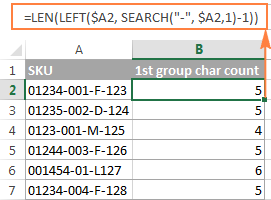
E agora, desglosamos a fórmula para que poidas entender a súa lóxica.
- Utiliza a función BUSCAR para devolver a posición do primeiro guión ("-") en A2:
SEARCH("-", $A2)
LEFT($A2, SEARCH("-", $A2,1)-1))
En canto se rebase o reconto de caracteres. alí, pode querer dar un paso máis e destacar os SKU non válidos configurando unha regra de formato condicional sinxela cunha fórmula como =$B25:

Ou, pode identificar SKU non válidos incorporando a fórmula LEN anterior na función IF:
=IF(LEN(LEFT($A2, SEARCH("-", $A2)-1))5, "Invalid", "")
Como se demostra en Na captura de pantalla que aparece a continuación, a fórmula identifica perfectamente os SKU non válidos en función da lonxitude dunha cadea e nin sequera necesitas unha columna de reconto de caracteres separada:

De forma semellante, pode utilizar a función LEN de Excel para contar o número de caracteres despois de un carácter específico.
Por exemplo, nunha lista de nomes, pode querer saber cantos caracteres contén o apelido. . A seguinte fórmula LEN fai o truco:
=LEN(RIGHT(A2,LEN(A2)-SEARCH(" ",A2)))

Como funciona a fórmula:
- Primeiro, determinas a posición dun espazo (" ") nunha cadea de texto mediante a función BUSCA:
SEARCH(" ",A2)))
LEN(A2)-SEARCH(" ",A2)))
Teña en conta que para que a fórmula funcione correctamente, cada cela debe conter só un espazo, é dicir, só o nome e o apelido. , sen segundos nomes, títulos nin sufixos.
Ben, así é como usas as fórmulas LEN en Excel. Se queres ver máis de cerca os exemplos que se comentan neste tutorial, estásBenvido a descargar un libro de traballo de mostra de Excel LEN.
No seguinte artigo, imos explorar outras capacidades da función Excel LEN e aprenderá algunhas fórmulas máis útiles para contar caracteres en Excel:
- Fórmula LEN para contar caracteres específicos nunha cela
- Fórmula de Excel para contar todos os caracteres dun intervalo
- Fórmula para contar só caracteres específicos nun intervalo
- Fórmulas para contar palabras en Excel
Mentres tanto, agradézoche a lectura e espero verte pronto no noso blog!

